Als de computer is aangesloten op een lokaal netwerk op de werkplek of op een virtueel particulier netwerk (VPN), dan kun je beter op veilig spelen door je bepaalde persoonlijke gegevens te beschermen. Dit is vooral belangrijk in het tweede geval, wanneer de computer van u persoonlijk is.
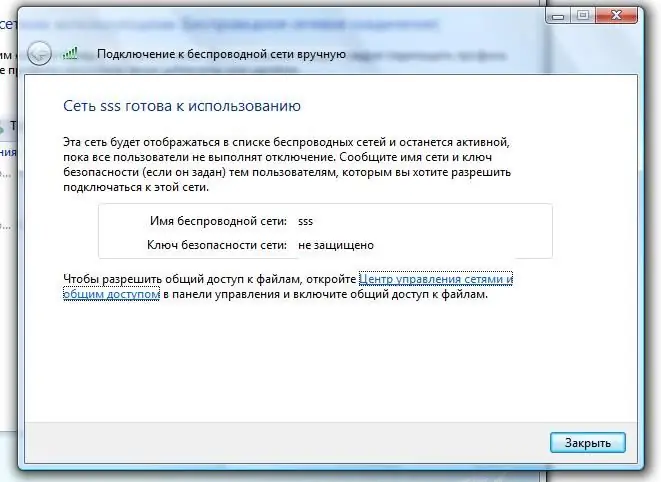
Noodzakelijk
PC, besturingssysteem Windows XP
instructies:
Stap 1
Als mappen of partities van de harde schijf open zijn voor openbare toegang, wordt een extra pictogram in de vorm van een ondersteunende hand op hun pictogrammen weergegeven. U kunt alle openbare mappen, schijven of bronnen als volgt bekijken: open het menu "Start", zoek en klik op het item "Uitvoeren" daar, in het venster dat verschijnt, typ "fsmgmt.msc" (zonder aanhalingstekens) in de invoer lijn. Dus het venster van het systeemonderdeel "Gedeelde mappen" is verschenen.
Stap 2
Selecteer aan de linkerkant van dit venster de regel "Gedeelde bronnen" - in het informatieveld ziet u een lijst met gedeelde bronnen, waar standaard systeembronnen worden gemarkeerd met een dollarteken, en zonder dit teken, gebruikersbronnen met open gedeelde toegang wordt weergegeven. In de kolom "Gedeeld pad" ziet u de locatie van de bronnen op uw computer.
Stap 3
U kunt op dit moment ook de sessie onderbreken om deze of gene bron van een andere computer te gebruiken, hiervoor gaat u naar het gedeelte "Bestanden openen" van het venster "Gedeelde mappen" en selecteert u de bronnen waarvan u de sessie wilt interrupt, klik er met de rechtermuisknop op en selecteer de opdracht "Sessie sluiten".
Stap 4
Om de gedeelde toegang tot een bron (map, partitie, printer, enzovoort) te sluiten, moet u een reeks eenvoudige stappen volgen. Klik erop met de rechtermuisknop, selecteer in het verschenen contextmenu het item "Eigenschappen", het parametervenster "Eigenschappen: resourcenaam" wordt geopend, ga in dit venster naar het tabblad "Toegang", er zal een vinkje zijn tegenover het commando "Deel deze map", verwijder deze en bevestig de actie door op "OK" te drukken.
Stap 5
Voor lokale toegang tot bepaalde bestanden of mappen in Windows wordt een speciale map met de naam "Gedeelde documenten" gebruikt. Als u mappen of documenten ontoegankelijk moet maken voor andere gebruikers van deze computer, dat wil zeggen om lokale toegang tot bronnen te sluiten, verplaatst u ze gewoon van de map Gedeelde documenten naar uw persoonlijke documentenmap of naar een andere locatie op uw harde schijf.






